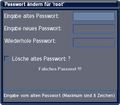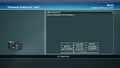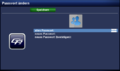Kennwortschutz einrichten: Unterschied zwischen den Versionen
Zur Navigation springen
Zur Suche springen
Mfgeg (Diskussion | Beiträge) |
|||
| (Eine dazwischenliegende Version desselben Benutzers wird nicht angezeigt) | |||
| Zeile 3: | Zeile 3: | ||
|[[Bild:english.png]] - [[Set_password_protection|in English]] | |[[Bild:english.png]] - [[Set_password_protection|in English]] | ||
|} | |} | ||
| − | Um den Zugriff auf die Dreambox zu beschränken, ist es möglich ein '''Kennwort''' für den Benutzer <code>root</code> zu setzen. | + | Um den Zugriff auf die Dreambox zu beschränken, ist es möglich, ein '''Kennwort''' für den Benutzer <code>root</code> zu setzen. |
== Kennwort für den Telnet- / FTP-Zugriff usw. einrichten == | == Kennwort für den Telnet- / FTP-Zugriff usw. einrichten == | ||
| − | Das Passwort kann bei allen | + | Das Passwort kann bei allen Gemini Project Versionen mit folgenden Schritten angepasst werden: |
# Blue Panel über die {{Blue|Blaue}} Taste öffnen. | # Blue Panel über die {{Blue|Blaue}} Taste öffnen. | ||
# {{Taste|Einstellungen}} wählen | # {{Taste|Einstellungen}} wählen | ||
# {{Taste|Passwort}} (ändern) wählen | # {{Taste|Passwort}} (ändern) wählen | ||
{{Hinweis|Das gesetzte Passwort wird nun für alle unterstützen Protokolle ([[Telnet]], [[FTP]], [[SSH]], usw.) für den Zugriff auf die Dreambox verwendet.}} | {{Hinweis|Das gesetzte Passwort wird nun für alle unterstützen Protokolle ([[Telnet]], [[FTP]], [[SSH]], usw.) für den Zugriff auf die Dreambox verwendet.}} | ||
| − | {{Achtung|Beachtet bitte, dass unter [[CVS_/_OE_-_Image#OE-Images|OE]] basierenden Images | + | {{Achtung|Beachtet bitte, dass unter [[CVS_/_OE_-_Image#OE-Images|OE]] basierenden Images standardmässig '''kein''' Passwort für den Benutzer <code>root</code> aktiv oder gesetzt ist.}} |
<gallery> | <gallery> | ||
Datei:Passwort-Root.jpg|[[GP_Blue_Panel#Passwort|Gemini Project]] | Datei:Passwort-Root.jpg|[[GP_Blue_Panel#Passwort|Gemini Project]] | ||
| − | Datei:Root-Passwort-Enigma2.png|[[Blue | + | Datei:Root-Passwort-Enigma2.png|[[GP2 Blue Panel#Passwort|Gemini Project 2]] |
Datei:GP3 Passwort.png|[[GP3.2 Passwort|Gemini Project 3]] | Datei:GP3 Passwort.png|[[GP3.2 Passwort|Gemini Project 3]] | ||
</gallery> | </gallery> | ||
Aktuelle Version vom 28. Januar 2016, 23:16 Uhr
Um den Zugriff auf die Dreambox zu beschränken, ist es möglich, ein Kennwort für den Benutzer root zu setzen.
Kennwort für den Telnet- / FTP-Zugriff usw. einrichten
Das Passwort kann bei allen Gemini Project Versionen mit folgenden Schritten angepasst werden:
- Blue Panel über die Blaue Taste öffnen.
- Einstellungen wählen
- Passwort (ändern) wählen
| Das gesetzte Passwort wird nun für alle unterstützen Protokolle (Telnet, FTP, SSH, usw.) für den Zugriff auf die Dreambox verwendet. |
Beachtet bitte, dass unter OE basierenden Images standardmässig kein Passwort für den Benutzer root aktiv oder gesetzt ist.
|